Kaip susikurti apdirbimo strategiją TECHDB aplinkoje?
Šiame straipsnyje aprašome, kaip paruošti apdirbimo strategiją, kurią galima pritaikyti detalių gamyboje SOLIDWORKS CAM \ CAMWORKS CAM TECHDB technologinės duomenų bazės aplinkoje.
Taip pat skaitykite:
Kaip pradėti naudoti SOLIDWORKS CAM Standard?
SOLIDWORKS CAM ir CAMWorks įžanginė pamoka
Apdirbimo strategijos\technologijos sukūrimas TECHDB aplinkoje
- SOLIDWORKS aplinkoje atidarykite TECHDB duomenų bazę.

- Atsidariusiame technologinės duomenų bazės TECHDB lange, paspauskite ant MILL, kad darbas TECHDB vyktų su frezavimo strategijomis, ir paspauskite ant FEATURES & OPERATIONS.

- Iš FEATURE sąrašo pasirinkite RECTANGULAR BOSS.
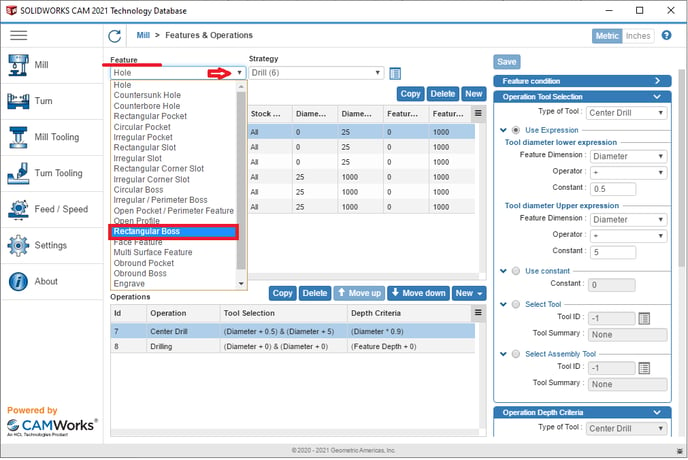
- Paspauskite mygtuką
 ir atsidarys naujas langas.
ir atsidarys naujas langas. 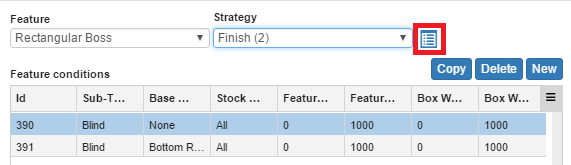
- Atsidariusiame lange paspauskite mygtuką NEW ir suveskite apdirbimo strategijos pavadinimą STRATEGY laukelyje, o DESCRIPTION laukelyje suveskite trumpą aprašymą ir paspauskite žaliai pažymėtą varnelę.
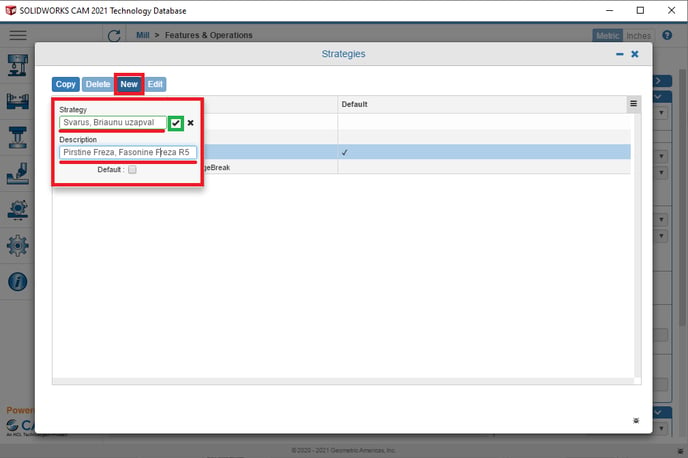
- STRATEGIES lange atsiras sukurta apdirbimo strategija.
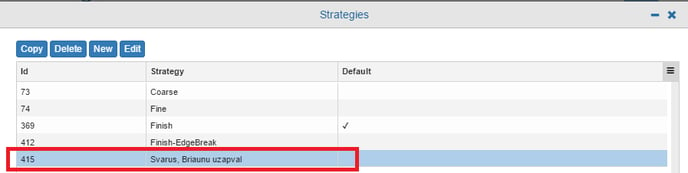
- Pasirinkite naujai sukurtą apdirbimo strategiją. Jai reikia priskirti apdirbimo sąlygas, tad paspauskite mygtuką NEW.
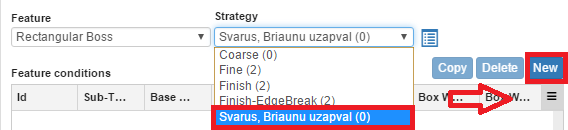
- Nustatykite sąlygas geometrijai, pagal kurią bus pritaikyta apdirbimo strategija, ir paspauskite mygtuką SAVE.
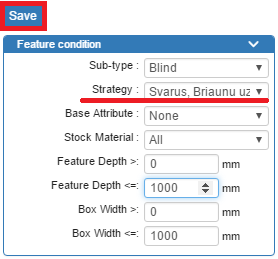
- Apdirbimo sąlygos bus įtrauktos į apdirbimo strategiją lauke FEATURE CONDITIONS. Apdirbimo strategijai pridėkite apdirbimo operaciją - lauke OPERATIONS paspauskite mygtuką NEW, ir pasirinkite CONTOUR MILL.

- OPERATIONS lauke atsiras kontūro apdirbimo operacija.

- Apdirbimo operacijai priskirkite įrankį FLAT END MILL iš TYPE OF TOOL sąrašo, pažymėkite USE CONSTANT, laukelyje CONSTANT suveskite įrankio skersmenį (12), ir paspauskite SAVE.

- Apdirbimo strategijai pridėkite papildomą apdirbimo operaciją - lauke OPERATIONS paspauskite mygtuką NEW, ir pasirinkite CONTOUR MILL.
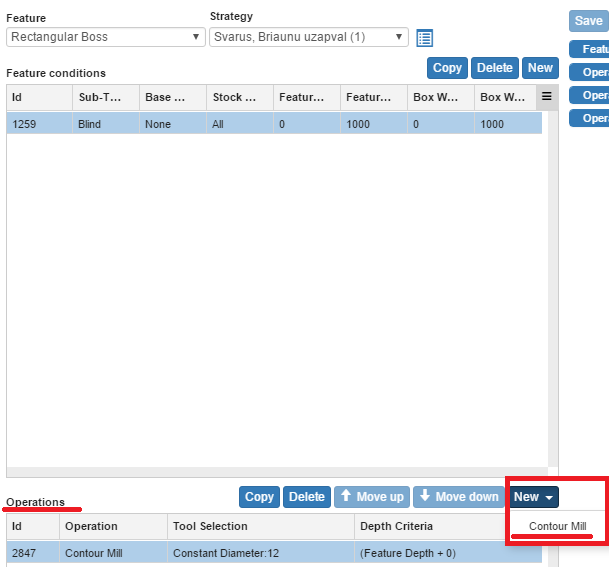
- Tolesnei apdirbimo operacijai priskirkite įrankį CORNER ROUND iš TYPE OF TOOL sąrašo, pažymėkite SELECT TOOL, prie laukelio TOOL ID paspauskite mygtuką
 , pasirinkite įrankį 5MM RAD HSS CORNER ROUND, ir paspauskite SAVE.
, pasirinkite įrankį 5MM RAD HSS CORNER ROUND, ir paspauskite SAVE.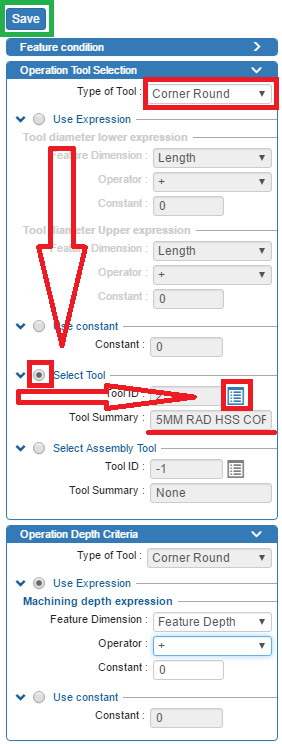
- OPERATIONS lauke atsiras papildoma kontūro apdirbimo operacija.
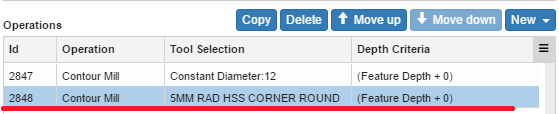
- Su SOLIDWORKS atidarykite detalės failą (.sldprt), pasirinkite SOLIDWORKS CAM \ CAMWORKS CAM FEATURE TREE kortelę, ir dešines pelės klavišu paspauskite ant MILL PART SETUP1.
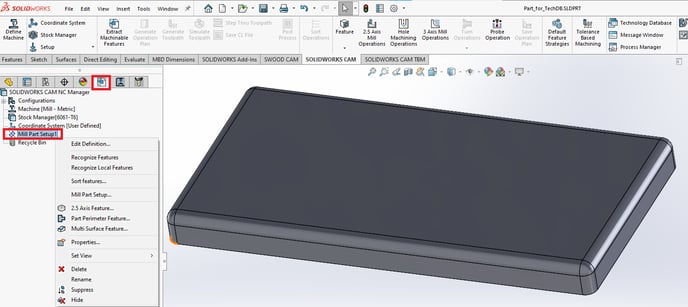
- Iš meniu pasirinkite 5 AXIS FEATURE...
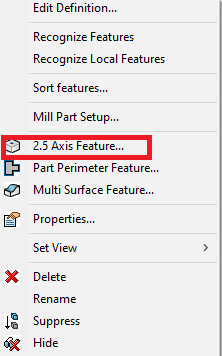
- Atsidariusiame meniu iš sąrašo pasirinkite TYPE: BOSS geometrijos tipą, ir pasirinkite detalės apatinę plokštumą, kaip tai parodyta paveikslėlyje. Pasirinktas paviršius atsiras SELECTED ENTITIES lauke. Spauskite mygtuką END CONDITION.

- Kitame meniu pasirinkite sukurtą apdirbimo strategiją iš sąrašo: STRATEGY: SVARUS, BRIAUNU UZAPVAL, tada nurodykite apdirbimo aukštį: END CONDITION – DIRECTION 1: UP TO FACE. Pasirinkite detalės viršutinę plokštumą, ir paspauskite žalią varnelę.
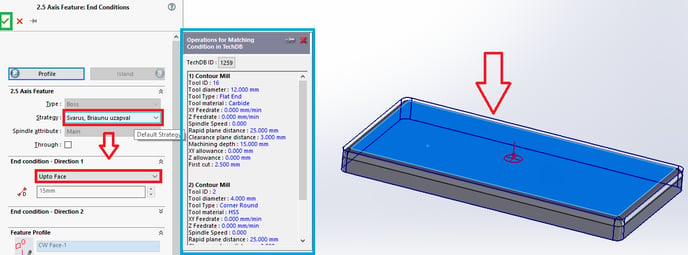
- SOLIDWORKS CAM \ CAMWORKS CAM FEATURE TREE atsiras apdirbama geometrija su sukurta apdirbimo strategija. Spauskite mygtuką GENERATE OPERATION PLAN.
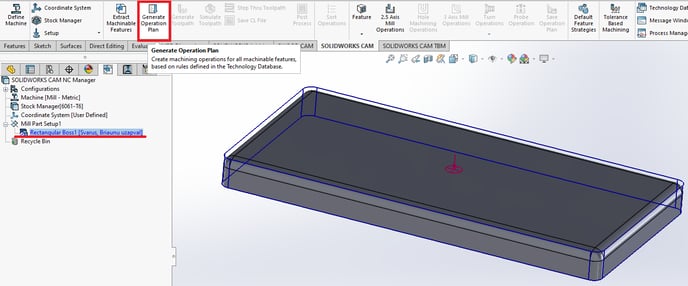
- SOLIDWORKS CAM \ CAMWORKS CAM OPERATION TREE atsirado 2 TECHDB aplinkoje sukurtos apdirbimo operacijos. Paspauskite mygtuką GENERATE TOOLPATH, ir bus sugeneruotos įrankių trajektorijos sugeneruotoms apdirbimo operacijoms.
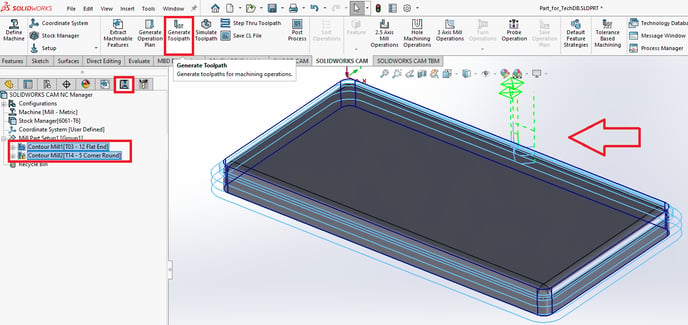
- Paspauskite ant mygtuko
 , ir atsidarys detalės apdirbimo simuliacijos langas bei meniu. Spauskite PLAY mygtuką.
, ir atsidarys detalės apdirbimo simuliacijos langas bei meniu. Spauskite PLAY mygtuką.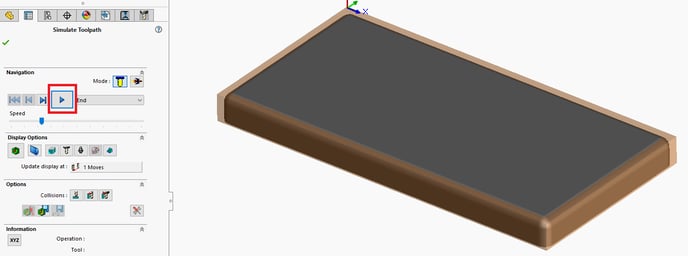
- Kai simuliacija bus atlikta, paspauskite mygtuką
 , ir patikrinkite, ar visur nuimta užlaida.
, ir patikrinkite, ar visur nuimta užlaida.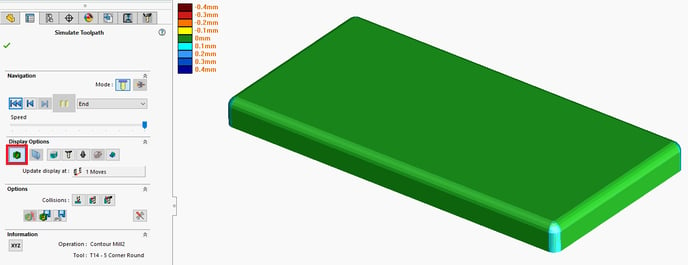
- Paspauskite žalią varnelę, ir išeisite iš detalės apdirbimo simuliacijos aplinkos.
Čia galite atsisiųsti šiame straipsnyje naudotą SOLIDWORKS modelį (išsaugota su SOLIDWORKS 2021 SP3).
Jeigu turite klausimų, ar kyla neaiškumų, kreipkitės į mus.